您好,登錄后才能下訂單哦!
您好,登錄后才能下訂單哦!
本篇內容主要講解“Nginx Rewrite模塊應用的場景有哪些”,感興趣的朋友不妨來看看。本文介紹的方法操作簡單快捷,實用性強。下面就讓小編來帶大家學習“Nginx Rewrite模塊應用的場景有哪些”吧!
應用場景1——基于域名的跳轉
公司舊域名 ,因業務需求有變更,需要使用新域名www.kgc.com 代替
1.不能廢除舊域名
2.從舊域名跳轉到新域名,且保持其參數不變
部署環境
一臺linux服務器(192.168.142.130)
一臺測試主機windows 7
1,安裝nginx服務
[root@localhost ~]# rpm -uvh http://nginx.org/packages/centos/7/noarch/rpms/nginx-release-centos-7-0.el7.ngx.noarch.rpm #安裝nginx官方源 [root@localhost ~]# yum install nginx -y #yum安裝nginx
2,修改nginx默認配置文件
[root@localhost ~]# vim /etc/nginx/conf.d/default.conf ##修改默認配置文件
server {
listen 80;
server_name www.accp.com; ##修改主機名
#charset koi8-r;
access_log /var/log/nginx/www.accp.com-access.log main; ##開啟日志服務3,安裝bind解析服務
[root@localhost ~]# yum install bind -y
4,修改主配置文件(named.conf)
[root@localhost ~]# vim /etc/named.conf
options {
listen-on port 53 { any; }; ##監聽所有
...
allow-query { any; }; ##允許所有5,修改區域配置文件(named.rfc1912.zones)
[root@localhost ~]# vim /etc/named.rfc1912.zones ##配置區域配置文件
zone "accp.com" in {
type master;
file "accp.com.zone"; ##accp區域數據配置文件
allow-update { none; };
};6,修改區域數據配置文件(accp.com.zone)
[root@localhost ~]# cd /var/named/ [root@localhost named]# cp -p named.localhost accp.com.zone ##復制模板 [root@localhost named]# vim accp.com.zone ##修改區域配置文件 $ttl 1d @ in soa @ rname.invalid. ( 1d ; refresh 1h ; retry 1w ; expire 3h ) ; minimum ns @ a 127.0.0.1 www in a 192.168.142.130 ##本機地址 [root@localhost named]# systemctl start named ##開啟dns服務 [root@localhost named]# systemctl stop firewalld.service ##關閉防火墻 [root@localhost named]# setenforce 0 [root@localhost named]# systemctl start nginx ##開啟nginx服務
7,用測試機測試網頁
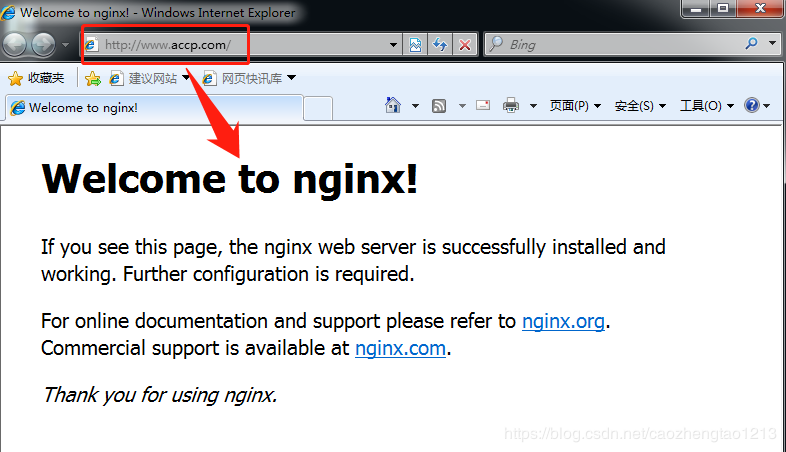
8,修改配置文件,設置域名跳轉
[root@localhost named]# vim /etc/nginx/conf.d/default.conf ##修改配置文件
server {
listen 80;
server_name www.accp.com;
#charset koi8-r;
access_log /var/log/nginx/www.accp.com-access.log main;
location / {
if ($host = "www.accp.com"){ ##匹配如果域名是老域名
rewrite ^/(.*)$ http://www.kgc.com/$1 permanent; ##則永久設置跳轉新域名
}
root /usr/share/nginx/html;
index index.html index.htm;
}9,添加新域名解析
[root@localhost named]# vim /etc/named.rfc1912.zones
zone "kgc.com" in {
type master;
file "kgc.com.zone"; ##accp區域數據配置文件
allow-update { none; };
};
[root@localhost named]# cp -p /var/named/accp.com.zone /var/named/kgc.com.zone
##復制區域數據配置文件為kgc的數據配置文件
[root@localhost named]# systemctl restart named ##重啟解析服務
[root@localhost named]# systemctl restart nginx ##重啟nginx服務10,用舊域名訪問,查看網頁跳轉

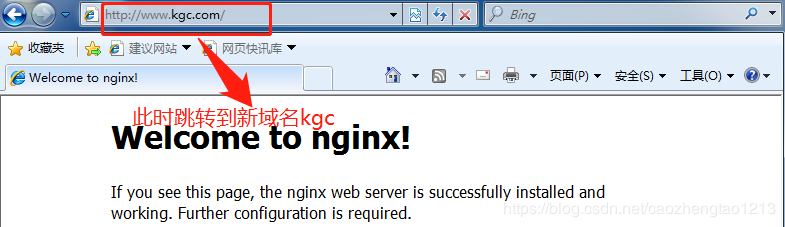
11,舊域名后加上參數,查看跳轉新域名時是否有參數

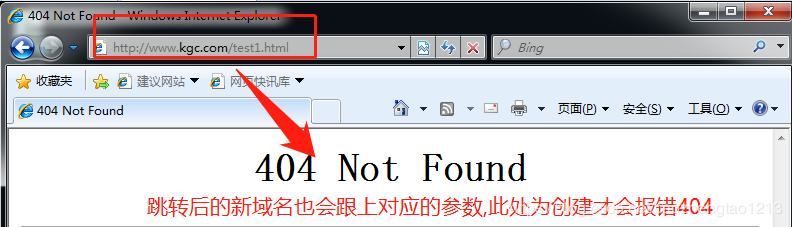
應用場景2——基于客戶端ip訪問跳轉
公司業務版本上線,所有ip訪問任何內容都顯示一個固定維護頁面,只有公司ip訪問正常
1,修改nginx默認配置文件
[root@localhost ~]# cd /etc/nginx/conf.d/
[root@localhost conf.d]# vim default.conf
server {
listen 80;
server_name www.accp.com;
#charset koi8-r;
access_log /var/log/nginx/www.accp.com-access.log main;
#設置是否合法的ip標志
set $rewrite true; ##設置變量為真
#判斷是否為合法的ip
if ($remote_addr = "192.168.142.120"){
set $rewrite false; ##匹配合法ip,將變量設置為假,正常跳轉頁面
}
#非法ip進行判斷打上標記
if ($rewrite = true){ ##匹配非法ip,跳轉到main的網頁
rewrite (.+) /main.html;
}
#匹配標記進行跳轉站點
location = /main.html { ##精確匹配
root /usr/share/nginx/html; ##站點路徑
}
location / {
root /usr/share/nginx/html;
index index.html index.htm;
}2,創建非法ip站點及main的網頁頁面
[root@localhost conf.d]# cd /usr/share/nginx/html/ ##切換到站點中 [root@localhost html]# vim main.html ##編輯非法ip訪問網頁內容 <h1>this is test web</h1> [root@localhost html]# systemctl restart nginx ##重啟nginx服務
3,訪問測試網頁
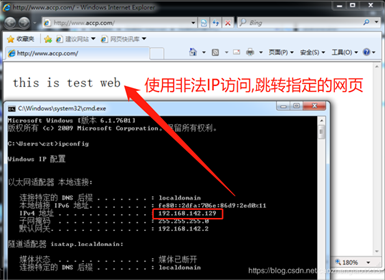
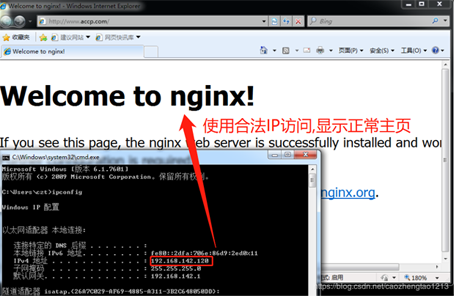
應用場景3——基于舊,新域名跳轉并加目錄
將域名http://bbs.accp.com 下面的發帖都跳轉到http://www.accp.com/bbs 且域名跳轉后保持參數不變
1,修改nginx默認配置文件
[root@localhost ~]# cd /etc/nginx/conf.d/
[root@localhost conf.d]# vim default.conf ##修改默認配置文件
server {
listen 80;
server_name bbs.accp.com; ##修改服務名稱
#charset koi8-r;
access_log /var/log/nginx/www.accp.com-access.log main;
location /post { ##用location匹配post目錄
rewrite (.+) http://www.accp.com/bbs$1 permanent; ##永久重定向跳轉
}2,修改dns的區域數據配置文件(accp.com.zone)
[root@localhost conf.d]# cd /var/named/ [root@localhost named]# vim accp.com.zone ##修改區域數據配置文件 $ttl 1d @ in soa @ rname.invalid. ( 0 ; serial 1d ; refresh 1h ; retry 1w ; expire 3h ) ; minimum ns @ a 127.0.0.1 bbs in a 192.168.142.130 [root@localhost named]# systemctl restart named ##重啟解析服務 [root@localhost named]# systemctl restart nginx ##重啟nginx服務 [root@localhost named]# echo "nameserver 192.168.142.130" > /etc/resolv.conf ##將解析服務器地址放到本地解析配置文件中
3,測試網頁


應用場景4——基于參數匹配的跳轉
瀏覽器訪問:http://www.accp.com/100-(100|200)-100.html 跳轉到http://www.accp.com 頁面
1,修改nginx默認配置文件
[root@localhost ~]# cd /etc/nginx/conf.d/
[root@localhost conf.d]# vim default.conf
server {
listen 80;
server_name www.accp.com;
#charset koi8-r;
access_log /var/log/nginx/www.accp.com-access.log main;
if ($request_uri ~ ^/100-(100|200)-(\d+).html$){
##匹配正則開頭為100-(100|200)-一次多次的整數html為結尾的
rewrite (.*) http://www.accp.com permanent; ##永久重定向跳轉到主頁
}2,修改dns區域數據配置文件
[root@localhost conf.d]# vim /var/named/accp.com.zone ##修改區域數據配置文件 www in a 192.168.142.130 [root@localhost conf.d]# systemctl restart named ##重啟解析服務 [root@localhost conf.d]# systemctl restart nginx ##重啟nginx服務
3,測試網頁

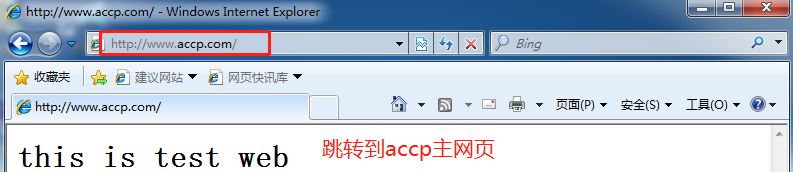
應用場景5——基于目錄下所有php文件跳轉
訪問http://www.accp.com/upload/1.php 跳轉到首頁
1,修改nginx默認配置文件
[root@localhost ~]# cd /etc/nginx/conf.d/
[root@localhost conf.d]# vim default.conf ##修改默認配置文件
server {
listen 80;
server_name www.accp.com;
#charset koi8-r;
access_log /var/log/nginx/www.accp.com-access.log main;
location ~* /upload/.*\.php$ { ##匹配不分大小寫,匹配upload后零次或多次以.php為結尾的
rewrite (.+) http://www.accp.com permanent; ##跳轉到首頁
}
[root@localhost conf.d]# systemctl restart nginx ##重啟nginx服務2,測試網頁

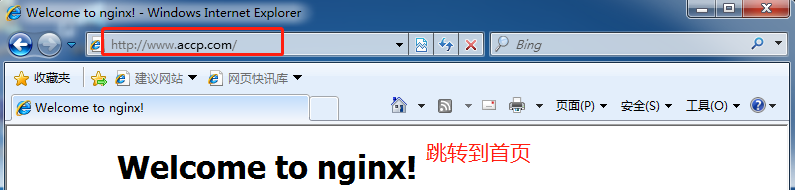
應用場景6——基于最普通url請求的跳轉,訪問一個具體的頁面跳轉到首頁
1,修改nginx默認配置文件
[root@localhost ~]# cd /etc/nginx/conf.d/
[root@localhost conf.d]# vim default.conf ##修改nginx默認配置文件
server {
listen 80;
server_name www.accp.com;
#charset koi8-r;
access_log /var/log/nginx/www.accp.com-access.log main;
location ~* ^/abc/123.html { ##匹配某一個特定的網頁
rewrite (.+) http://www.accp.com permanent; ##跳轉到首頁
}
[root@localhost conf.d]# systemctl restart nginx ##重啟nginx服務2,測試網頁

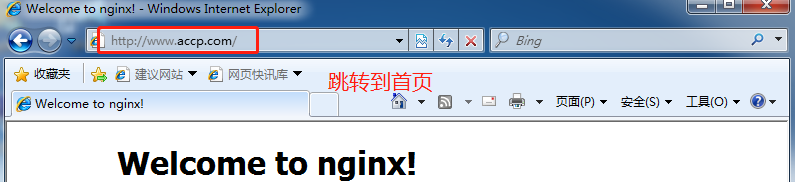
到此,相信大家對“Nginx Rewrite模塊應用的場景有哪些”有了更深的了解,不妨來實際操作一番吧!這里是億速云網站,更多相關內容可以進入相關頻道進行查詢,關注我們,繼續學習!
免責聲明:本站發布的內容(圖片、視頻和文字)以原創、轉載和分享為主,文章觀點不代表本網站立場,如果涉及侵權請聯系站長郵箱:is@yisu.com進行舉報,并提供相關證據,一經查實,將立刻刪除涉嫌侵權內容。